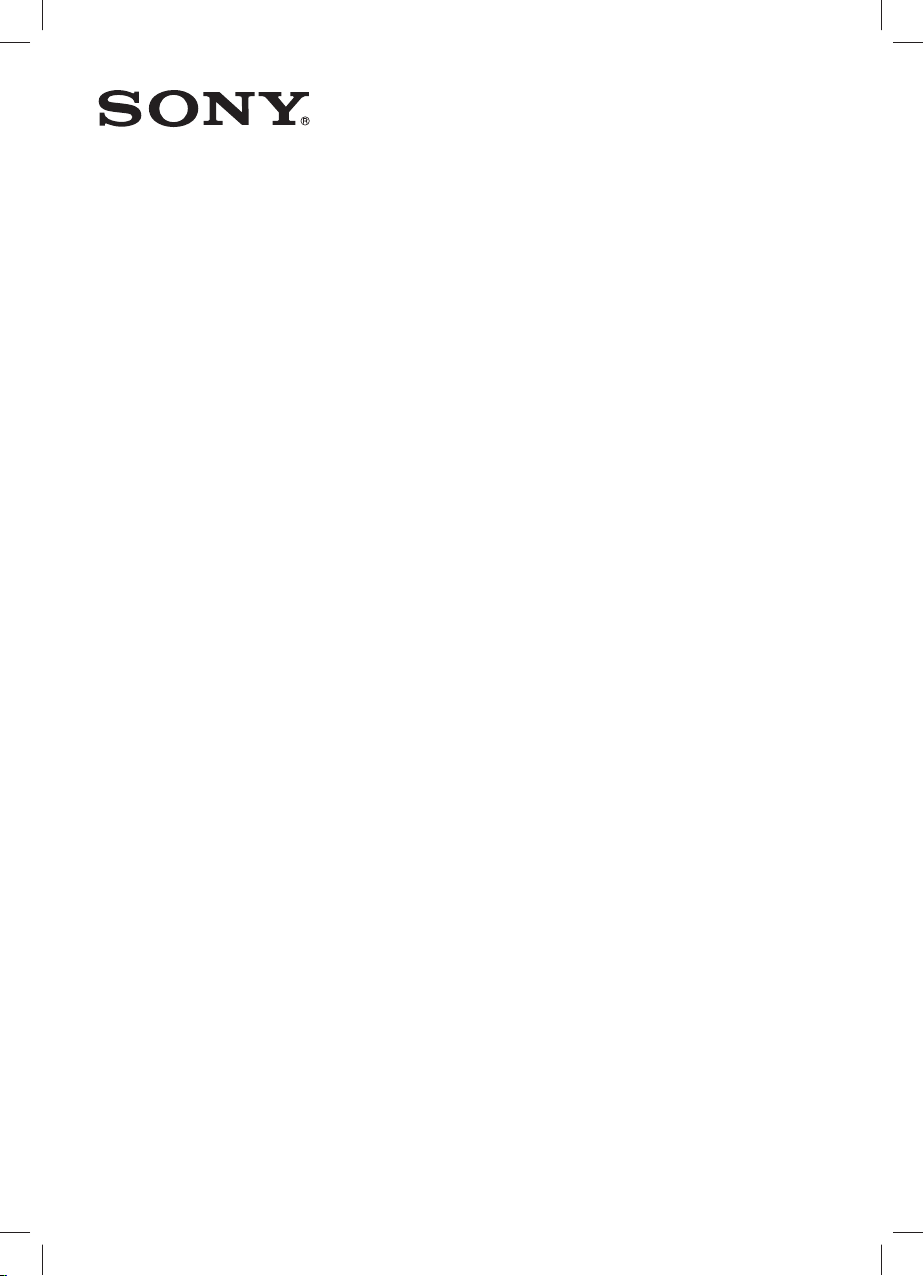
Персонална аудио докинг система
AirPlay посредством Wi-Fi
мрежова настройка
RDP-XA900iP / RDP-XA700iP
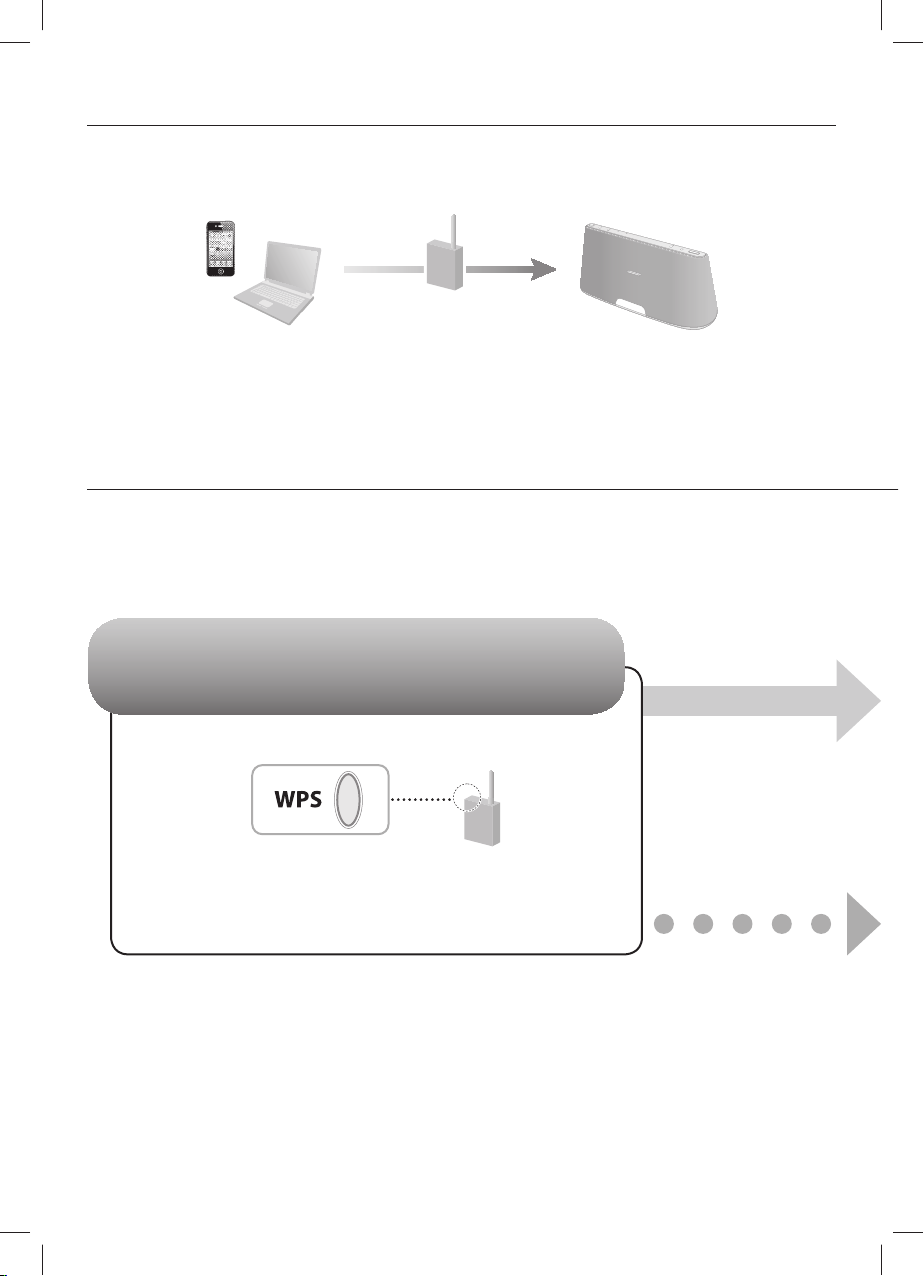
Какво е AirPlay?
AirPlay ви позволява да възпроизвеждате аудио звук посредством iPhone, iPod touch,
iPad или iTunes и да го контролирате от всяка точка на дома си.
Ще трябва да настроите своя iPhone/ iPod touch/ iPad към Wi-Fi мрежа и да свържете това устройство към мрежата.
Проверете как да свържете към вашата мрежа
Настройте мрежата, след като сте проверили заобикалящата среда.. Използвайте таблицата по-долу, за да определите правилната връзка.
В: Използвате ли безжичен LAN рутер/точка за
достъп, съвместими с Wi-Fi защита на настройка (WPS)?
YES
Обърнете се към инструкциите за употреба,
приложени с рутера/точката за достъп за повече
подробности
* В Apple App Store има специално приложение за iPhone, iPod touch, iPad. Потър-
сете “D-SAPPLI” и свалете безплатното приложение, за да откриете повече
за функциите.
**RDP-XA700iP е използван за илюстрации.
NO / UNKNOWN
2
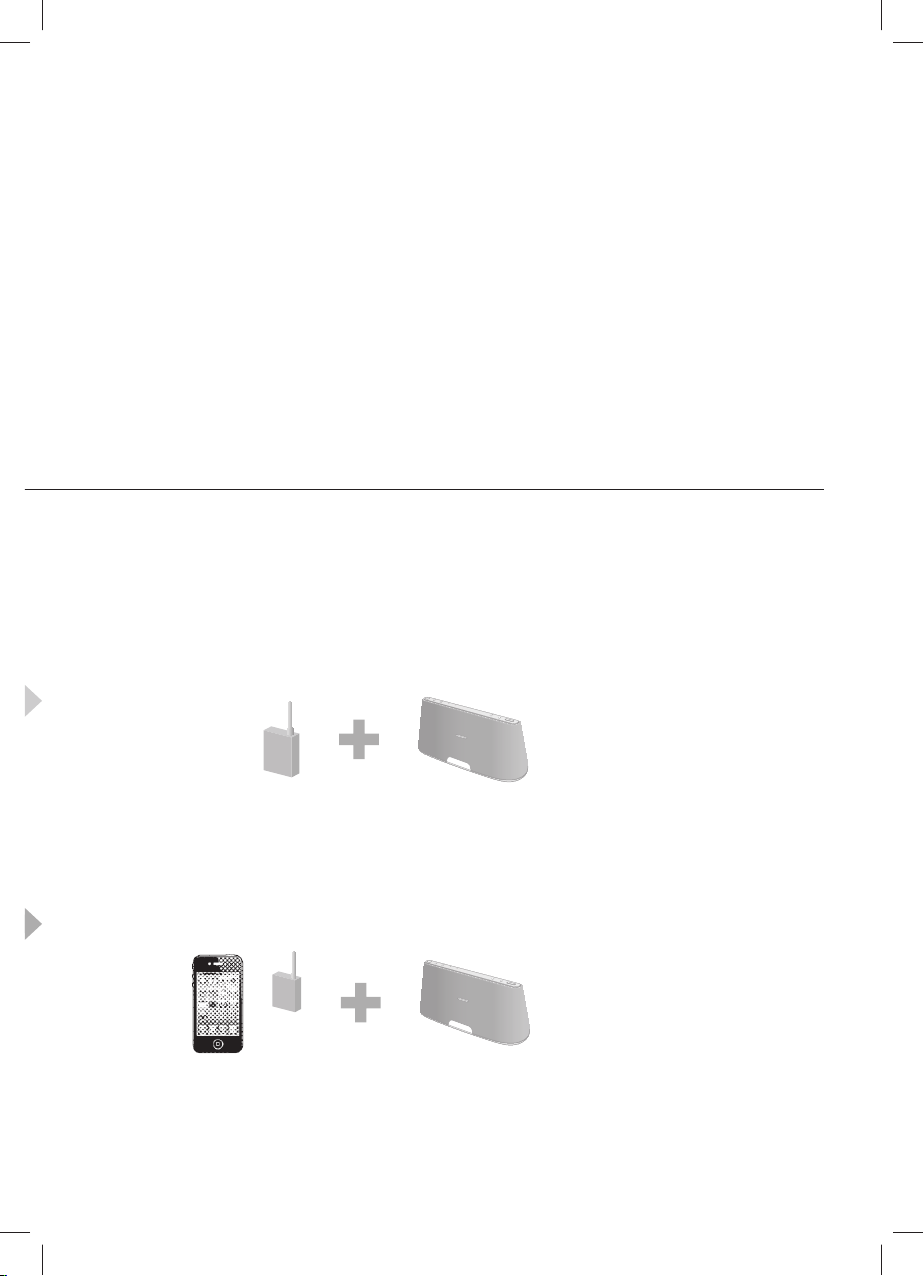
За Access Point Scan като използвате вашия
Mac или PC
Обърнете се към „Свързване към вашата мрежа” от упътването за употреба, приложено
към това устройство.
Настройка
Set up using
посредством метод за конфигурация WPS Push-Button (стр. 4).
WPS Push-Button Configuration Method (page 4).
Set up using
Настройка
посредством D-SAPPLI* със iPhone/ iPod touch/ iPad (стр. 6).
D-Sappli* with iPhone/iPod touch/iPad (page 6).
3
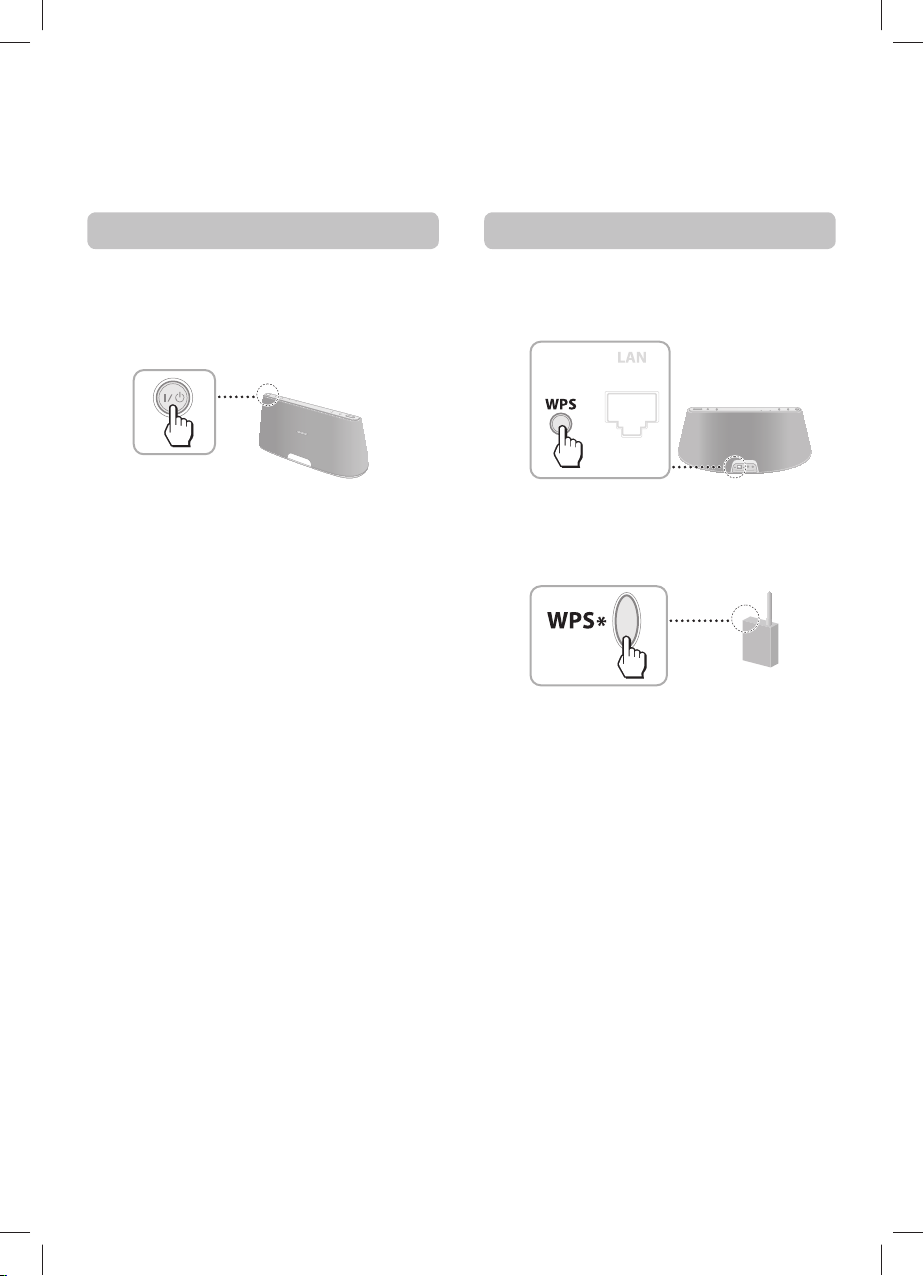
Настройка на устройство: WPS съвместим безжичен LAN
рутер/точка за достъп
Преди да започнете Започване на мрежова настройка
Метод: WPS
Push-Button метод на конфигурация
Поставате устройството в близост до 1
безжичен LAN рутер/точка за достъп.
Включете устройството.
2
Индикаторът LINK (стр. 5) започва да
примигва в зелено.
Изчакайте около 70 секунди докато инди-
3
каторът LINK се изключи.
b Забележка
Докато е свързано към Wi-Fi мрежа, не изключвайте това устройство
Натиснете и задръжте бутон WPS на 1
това устройство, докато не чуете звуков
сигнал.
Задна част на
устройството
2
Натиснете и задръжте бутон WPS на
рутера/точката за достъп в рамките на
90 секунди след стъпка 1.
* Разположението и формата на WPS бутон
се различават в зависимост от модела на
рутера/точката за достъп
z Съвет
За подробности относно WPS бутон, обърнете се към упътването за употреба на
рутера/точката за достъп.
Проверете статуса на индикаторът LINK 3
(стр. 5).
Когато индикаторът LINK светне в зелено, връзката е установена.
4

Слушане посредством AirPlay
Проверете дали iPhone/iPod touch/iPad 1
устройството, които използвате, като
„AirPlay” устройство щ, са свързани към
Wi-Fi мрежа.
Относно индикатор LINK
Светва в зелено
Установена е връзка с Wi-Fi мрежа
(зелено)
2 „ AirPlay” на екрана
Потупайте иконка
на музикалния плейър на вашия iPhone/iPod
touch/iPad.
Потупайте името на това устройство.
3
Наименование на
устройството
Потупайте 4 N, за да започнете възпроиз-
веждане.
За подробности относно „AirPlay” работата на iTunes, обърнете се към упътването
за употреба, приложено към това устройство.
Примигва в зелено.
Устройството е в процес на свързване на Wi-Fi мрежа. Моля изчакайте.
(зелено)
Светва в червено.
Случила се е грешка. Опитайте
(червено)
отново отначало или регулирайте
настройките на мрежата.
Индикаторът се изключва.
Не е установена връзка.
(нищо)
5

Настройка на устройство: iPhone/iPod touch/iPad
Преди да започнете Започване на мрежови настройки
Метод: D-SAPPLI настройка
Проверете дали iPhone/iPod touch/iPad, кои-1
то използвате като „AirPlay” устройство,
са свързани към Wi-Fi мрежа.
Запишете ключа за достъп (WEP или WPA 2
ключ) на вашия безжичен LAN рутер/точка
за достъп.
За повече подробности, обърнете се към
упътване за употребата на рутера/ точката за достъп.
Натиснете, за да отворите шейната и 3
свържете вашия iPhone/iPod touch/iPad към
конектора.
Включете устройството (стр. 4).
4
Индикаторът LINK (стр. 7) започва да
примигва в зелено.
Изчакайте около 70 секунди, докато LINK
5
индикаторът се изключи.
z Съвет
Ако се появи съобщение, приканящо ви да свалите
приложение D-SAPPLI, следвайте екранните инструкции и свалете приложението.
b Забележки
• Докато е свързано към Wi-Fi мрежа, не изключвайте устройството, не натискайте бутон
Home и не изключвайте вашите iPhone/iPod
touch/iPad.
• Когато по време на Wi-Fi настройки се появи
проблем, изключете вашите iPhone/iPod touch/
iPad и ги свържете отново.
6
Потупайте иконка D-SAPPLI, за да получи-1
те достъп, докато поддържате iPhone/
iPod touch/iPad върху това устройство.
Извършете мрежовите настройки като
2
следвате екранните инструкции.
Когато се появи съобщение [Connection
3
complete.] (настройката е завършена),
потупайте [OK], за да приключите мрежовите настройки.
Проверете статуса на индикаторa LINK
4
(стр. 7).
Когато индикаторът LINK светне в зелето, е установена връзка.

Слушане посредством AirPlay
Изключете вашия iPhone/iPod touch/iPad от 1
конектора.
Потупайте иконка
2 „ AirPlay” на екрана
на музикалния плейър на вашия iPhone/iPod
touch/iPad.
Относно индикатор LINK
Светва в зелено
Установена е връзка с Wi-Fi мрежа
(зелено)
Примигва в зелено.
Устройството е в процес на свързване на Wi-Fi мрежа. Моля изчакайте.
(зелено)
Светва в червено.
Случила се е грешка. Опитайте
(червено)
отново отначало или регулирайте
настройките на мрежата.
3
Потупайте името на това устройство.
Наименование на
устройството
Потупайте 4 N, за да започнете възпроиз-
веждане.
За подробности относно „AirPlay” работата на iTunes, обърнете се към упътването
за употреба, приложено към това устройство.
Индикаторът се изключва.
Не е установена връзка.
(нищо)
Не е установена връзка.
За да регулирате мрежовите настройки в по-късен
етап
1. Извършете процедурата от „Преди да
започнете”, за да свържете вашите
iPhone/iPod touch/iPad.
2. Свържете се с D-SAPPLI.
3. Потупайте иконка [i] и след това
потупайте [Network], а да извършите
мрежови настройки.
Иконка [i]
7

Ако се получи проблем, моля проверете следното
Това устройство не може да се свърже към Wi-Fi мрежа.
Проверете дали вашият безжичен LAN рутер/точка за
достъп е включен.
Проверете дали рутерът/точката за достъп е близо до
това устройство.
Устройства, които използва 2.4 GHz честотен обхват, като например микровълнови
фурни, Bluetooth или цифрови безкабелни устройства, могат да нарушат комуникацията. Преместете това устройство далеч от подобни устройства или ги изключете.
WPS метод на конфигурация не се получава.
Проверете дали настройката на Wi-Fi мрежата на рутерът/точката за достъп е
WEP. Ако е така, регулирайте мрежовите настройки, като използвате Access Point
Scan. За повече подробности, обърнете се към упътването за употреба, приложено
към това устройство.
8

Иконка “AirPlay” или наименованието на устройството не се появяват на
вашите iPhone/iPod touch/iPad или iTunes.
Проверете дали това устройство, вашите iPhone/
iPod touch/iPad, Mac или PC са свързани към една и
съща мрежа.
Можете да проверите свързаната точка за
достъп в [Network] настройка, като използвате
D-SAPPLI (стр. 7).
Проверете дали вашите iPhone/iPod touch/iPad или iTunes имат най-новата софтуерна
версия.
Ако проблемът продължава, рестартирайте вашите iPhone/iPod touch/iPad или iTunes.
Не се извежда звук, дори и когато изберете името на това устройство.
Регулирайте нивото на звука на това устройство, като натиснете VOL+/-
Проверете дали на това устройство не е настроен друг iPhone/iPod touch/iPad. Ако е
така, отстранете го от мрежата.
Ако проблемът продължава, рестартирайте вашите iPhone/iPod touch/iPad или iTunes.
Отнема време за „AirPlay” функция да започне работа.
Използвайте това устройство в режим на мрежова готовност. Този режим скъсява
времето за стартиране, когато използвате функция „AirPlay”, но увеличава консумацията на електроенергия в режим на готовност. За повече подробности, обърнете се
към упътването за употреба, приложено към това устройство.
9



BG
Изхвърляне на стари електрически и електронни уреди
(Приложимо за страните от Европейския съюз и други европейски страни, използващи система за разделно събиране на отпадъци)
Този символ на устройството или на неговата опаковка показва, че този продукт
не трябва да се третира като домашен отпадък. Вместо това, той трябва да бъде
предаден в съответните пунктове за рециклиране на електрически и електронни уреди.
Изхвърляйки този продукт на правилното място, вие предотвратявате потенциални
негативни последици за околната среда и човешкото здраве, които могат да се случат
при неправилното изхвърляне на продукта. Рециклирането на материалите ще помогне за
запазването на естествените ресурси. За по-подробна информация относно рециклирането на този продукт, моля, свържете се с местния градски офис, службата за изхвърляне на
отпадъци или с магазина, от който сте закупили продукта.
Производителят на този продукт е Sony Corporation, 1-7-1 Konan Minato-ku Tokyo, 108-0075 Japan. Упълномощеният представител за EMC (електромагнитна съвместимост) и техническа безопасност на продукта
е Sony Deutschland GmbH, Hedelfinger Strasse 61,70327 Stuttgart, Germany. За въпроси, свързани със сервиза и
гаранцията, моля обърнете се към адресите в съответните сервизни или гаранционни документи.
Допълнителна информация за този продукт и отговори на често задавани въпроси можете да намерите на
нашия уебсайт за клиентска поддръжка.
http://www.sony.bg
